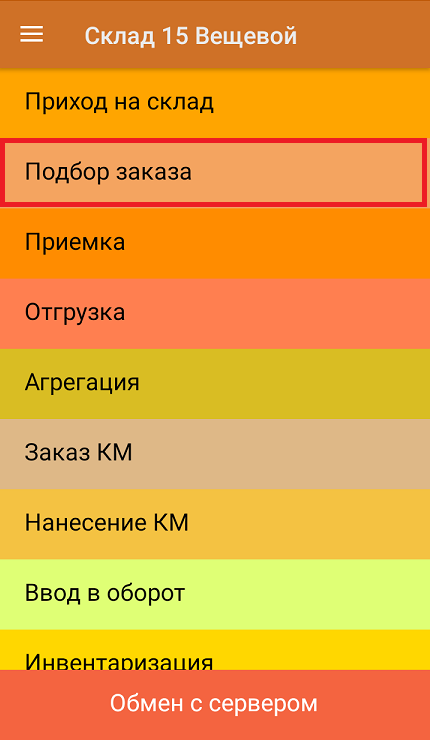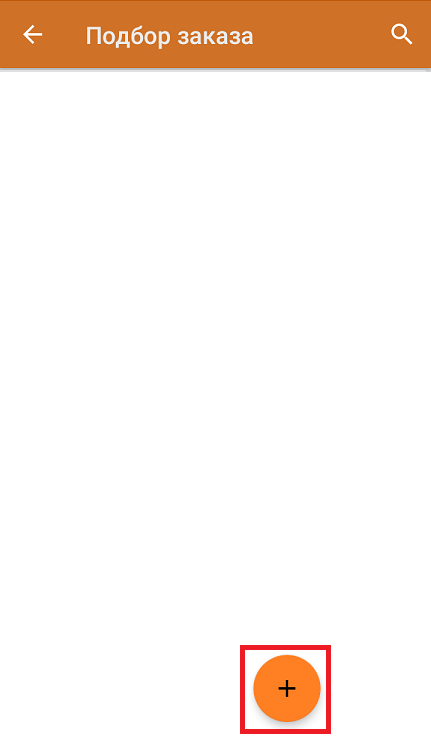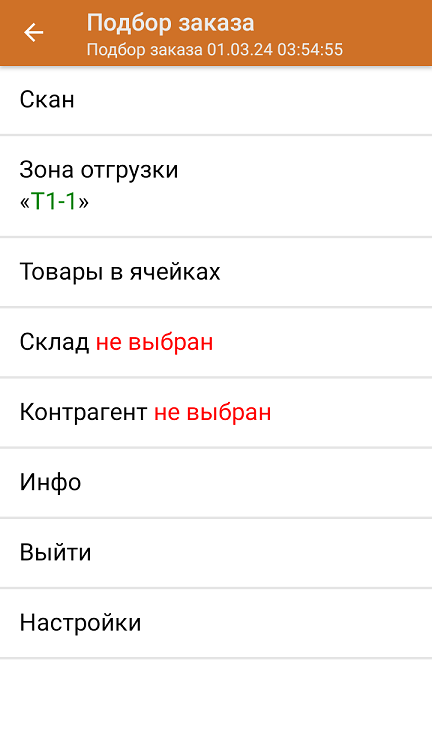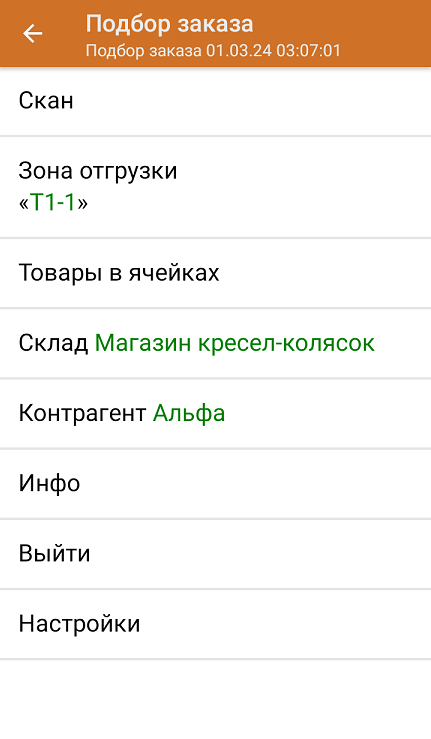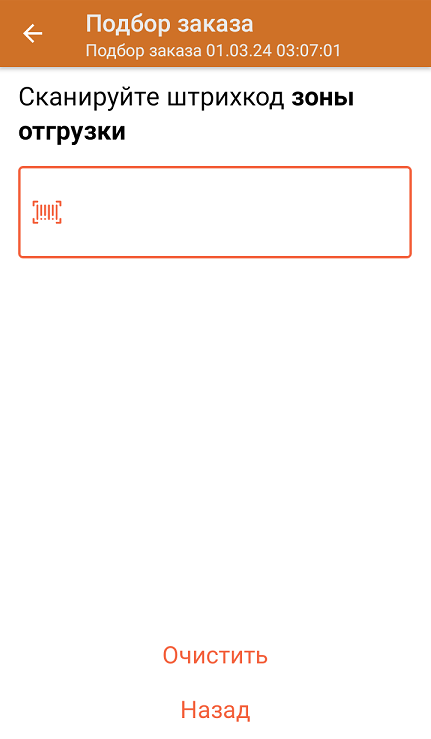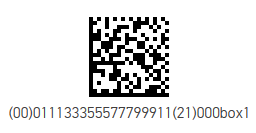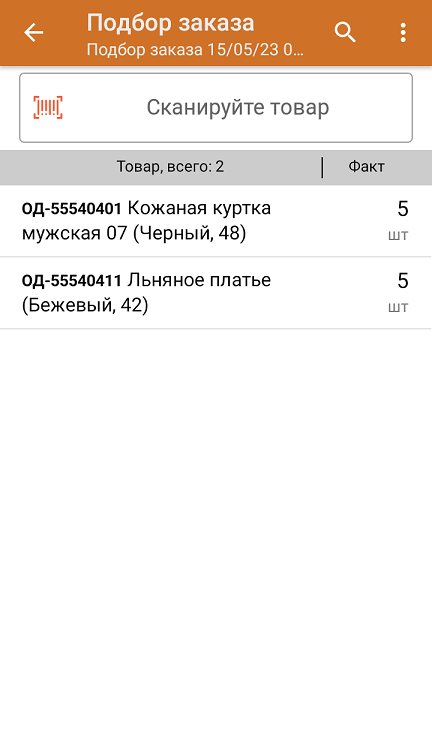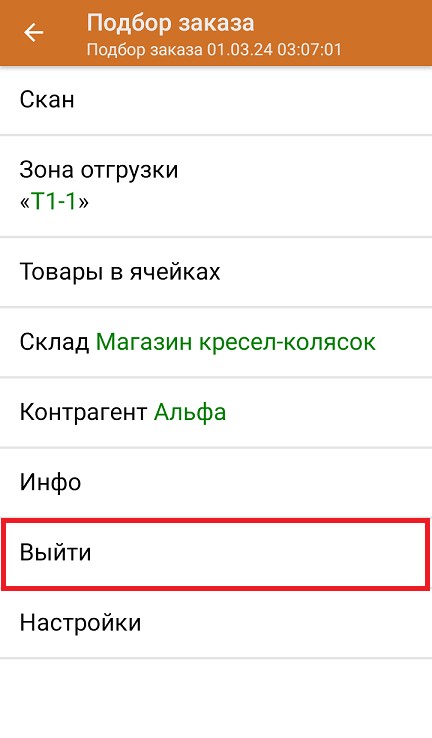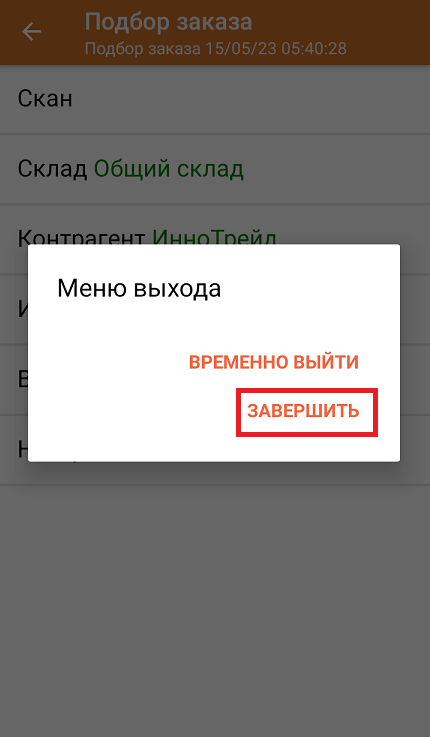Поиск остатков по ШК коробки происходит следующим образом:
Отсканированный ШК транспортной упаковки распознается как коробка или палета по шаблонам контейнеров. Далее происходит поиск отсканированной упаковки в таблице «ТранспортныеУпаковки», где также определяется, чьим родителем является данная транспортная упаковка.

Если ШК упаковки в вышеуказанной таблице не найден, поиск продолжается в таблице «Остатки», и по тому, в каких строках указан полученный ИдТранспортнойУпаковки, определяются остатки в данной коробке.

Переменная КонтрольКоличествавыгружается в шапку документа и контролирует, чтобы при не было отгружено обувных остатков больше чем заявлено и доступно для набора.
Перед тем как начать отгрузку товаров, необходимо убедиться, что в меню операции «Подбор заказа» включена соответствующая настройка (по умолчанию включена).
Также необходимо чтобы в документе была включена работа с транспортными упаковками в одном из режимов: «Коробки», «Коробки и палеты» (включается в настройках режимов).
В главном меню «Склада 15 Вещевой» выберите операцию «Подбор заказа» и создайте новый документ с помощью кнопки «Добавить».
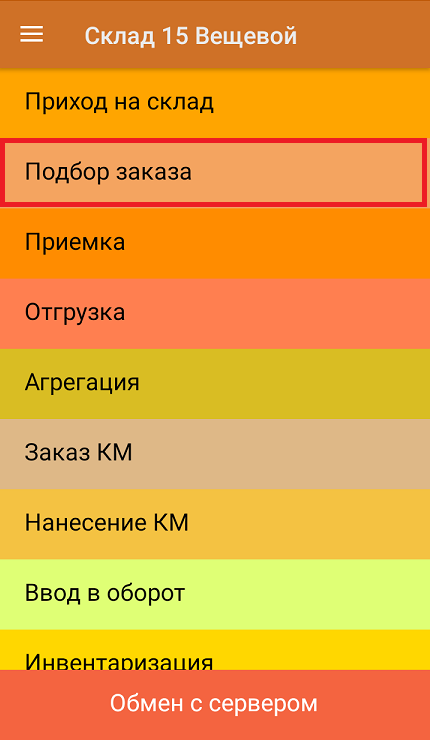
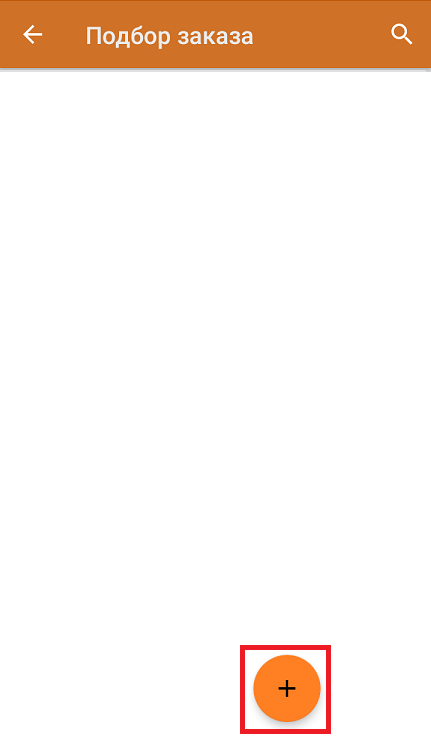
В появившемся окне можно выбрать склад, с которого отгружается товар, и контрагента. Также можно произвести основные настройки операции «Подбор заказа», а также очистить зону отгрузки, если она была выбрана ранее.
Для перехода в режим сканирования товара нажмите кнопку «Скан».
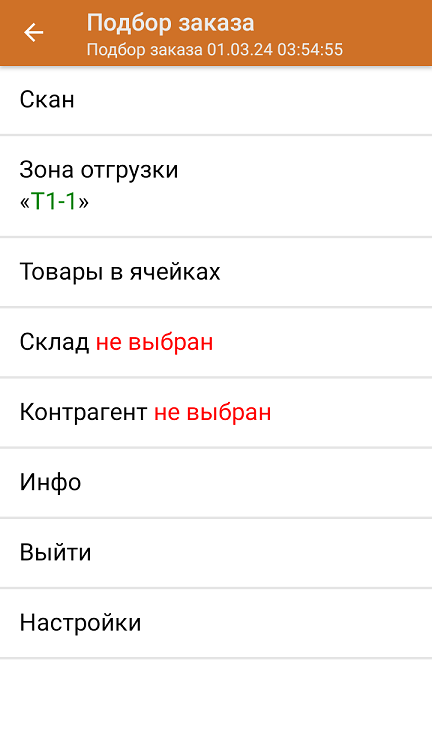
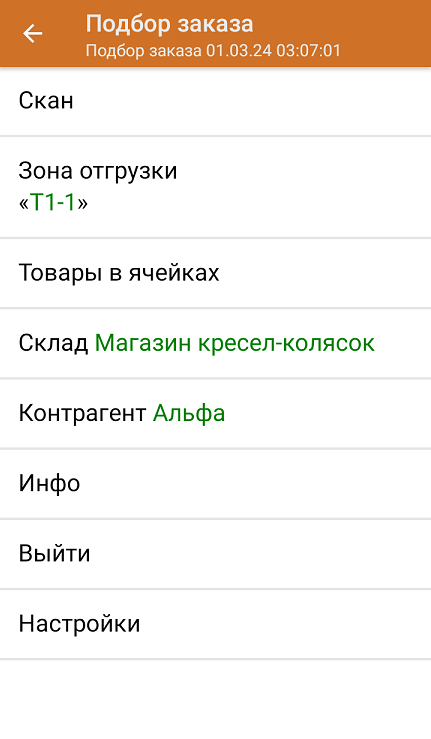
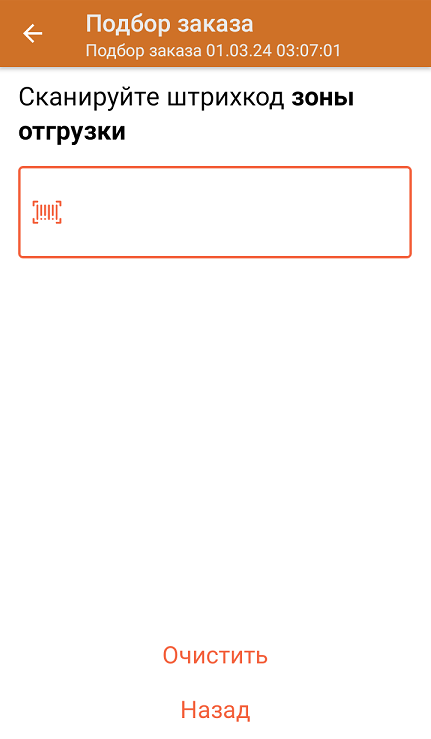
Отсканируйте ШК коробки, который может иметь следующий вид:
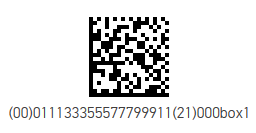
После этого коробка целиком запишется в документ. Сканировать КМ каждого товара не требуется.
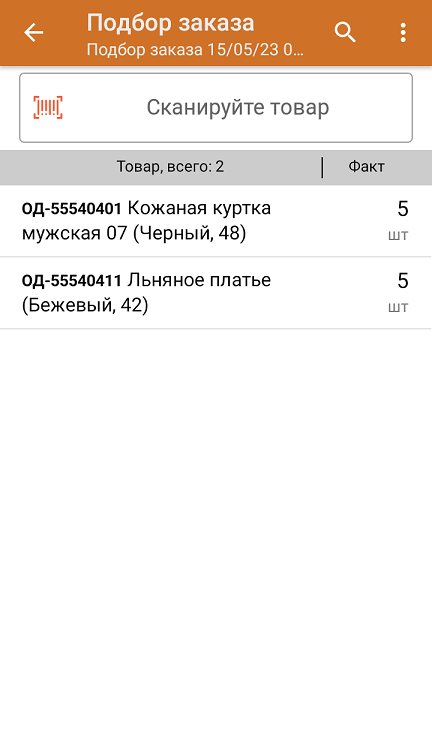
После окончания операции завершите документ. Это необходимо для того, чтобы можно было отправить его на сервер Mobile SMARTS (либо на ТСД в случае прямого обмена документами). Незавершенный документ отправить нельзя.
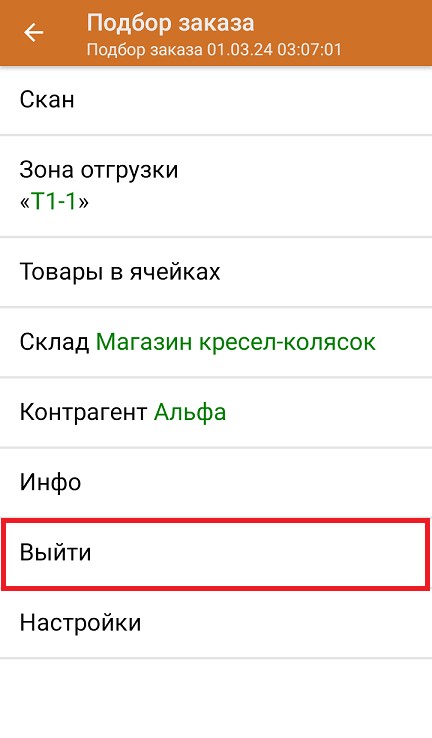
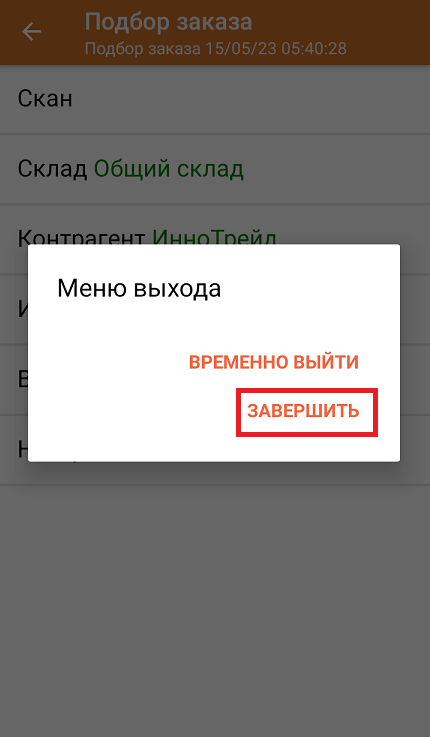
После отправки документа на сервер необходимо загрузить его в товароучетную программу для дальнейшей работы. Как это делается в 1С, вы можете прочитать «Загрузка документов в 1С», а как в Excel — в статье «Интеграция «Магазина 15» через CSV и Excel».